Windows10系统之家 - 安全纯净无插件系统之家win10专业版下载安装
时间:2019-12-03 14:20:15 来源:Windows10之家 作者:huahua
修改显卡控制面板的设置来来改善一下显卡性能,NVIDIA系列显卡提高性能设置,通过各向异性过滤技术来改善三维物体表面尖角部分的纹理。让软件使用独立显卡,NVIDIA显卡设置,下面小编给大家分享win10系统NVIDIA显卡优化提升游戏性能的方法。
很多朋友的n卡,都是在windows默认的驱动设置下进行游戏,即使在游戏中将效果设置到了最高,但显卡本身的优势根本发挥不出来,游戏中还得忍受锯齿,下面小编给大家带来了win10系统NVIDIA显卡优化提升游戏性能的方法。
win10系统NVIDIA显卡优化提升游戏性能的方法
首先选择并点击打开右下角面板的NVIDIA图标。
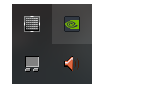
英伟达电脑图解-1
在NVIDIA控制面板中,选择设置PhysX设置,选择PhysX处理器为你的独立显卡。
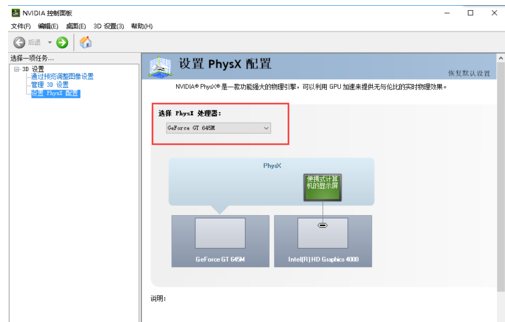
英伟达电脑图解-2
这样会使用独立显卡的GPU来增加PhysX处理量,使游戏性能得到提高。
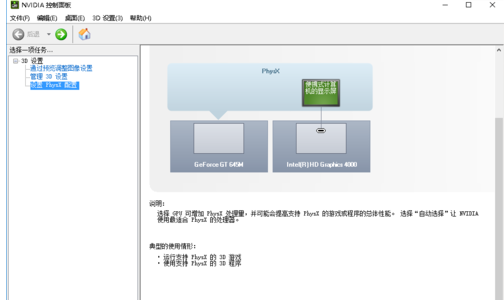
显卡优化电脑图解-3
在NVIDIA控制面板中,选择通过预览调整图像设置,选择使用我的优先权,侧重于性能。
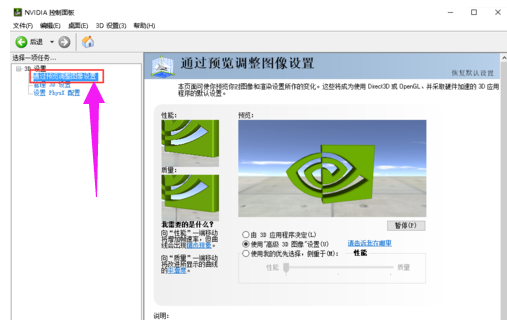
显卡优化电脑图解-4
选择侧重于性能,游戏的图像会出现轻微锯齿,但是游戏的性能fps会提高明显,为了游戏流畅,放弃高品质游戏画面也许是个不错选择。
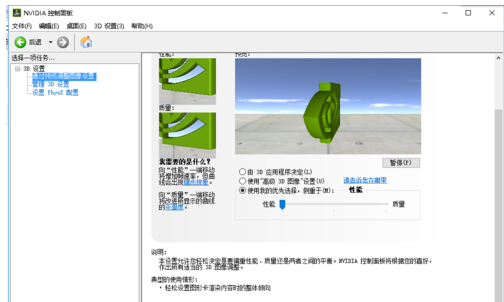
游戏电脑图解-5
在NVIDIA控制面板中,选择管理3D设置,全局设置的图形处理器选择高性能的NVIDIA处理器。
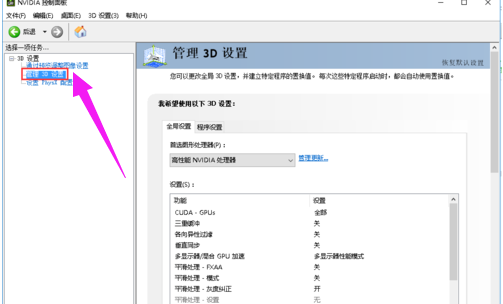
显卡电脑图解-6
选择高性能的NVIDIA处理器,会明显提高游戏的图形性能,但质量会有所降低。
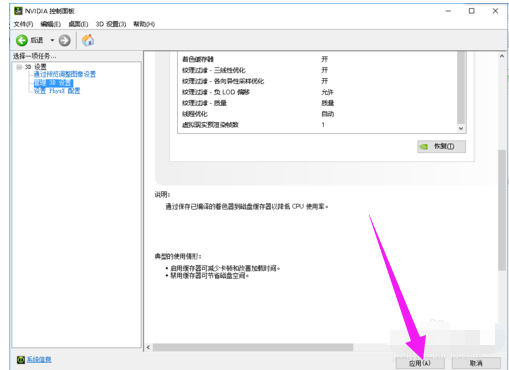
英伟达电脑图解-7
以上就是NVIDIA显卡玩游戏性能更高的操作步骤。
热门教程
热门系统下载
热门资讯





























